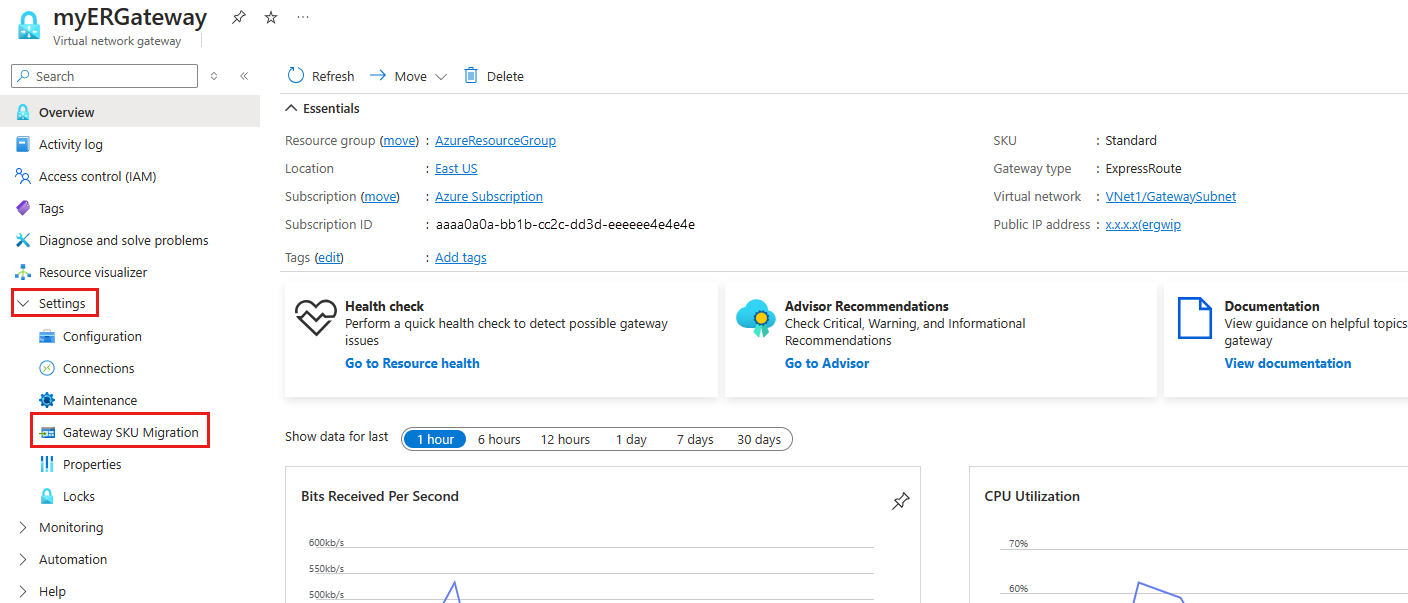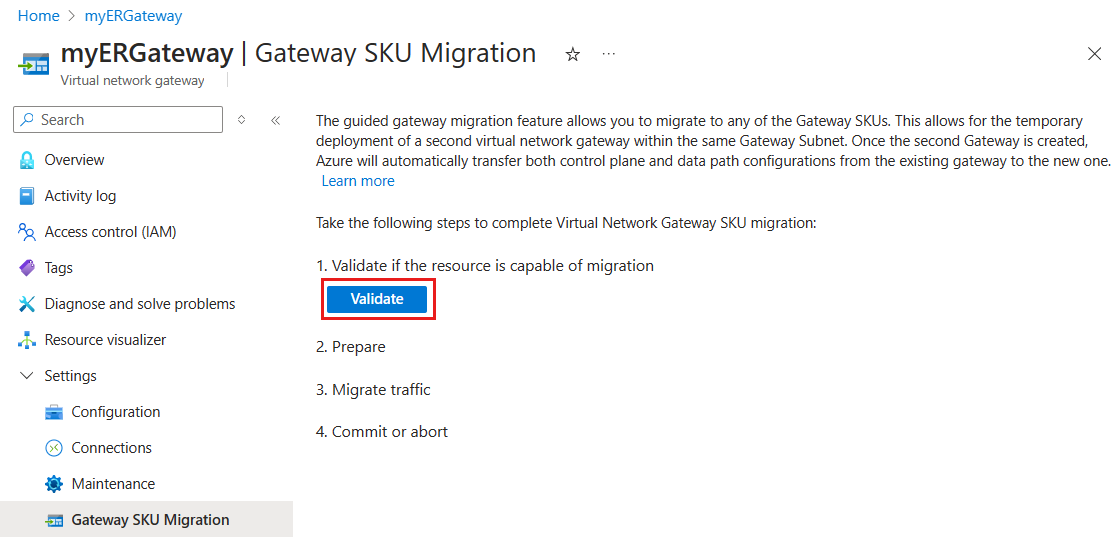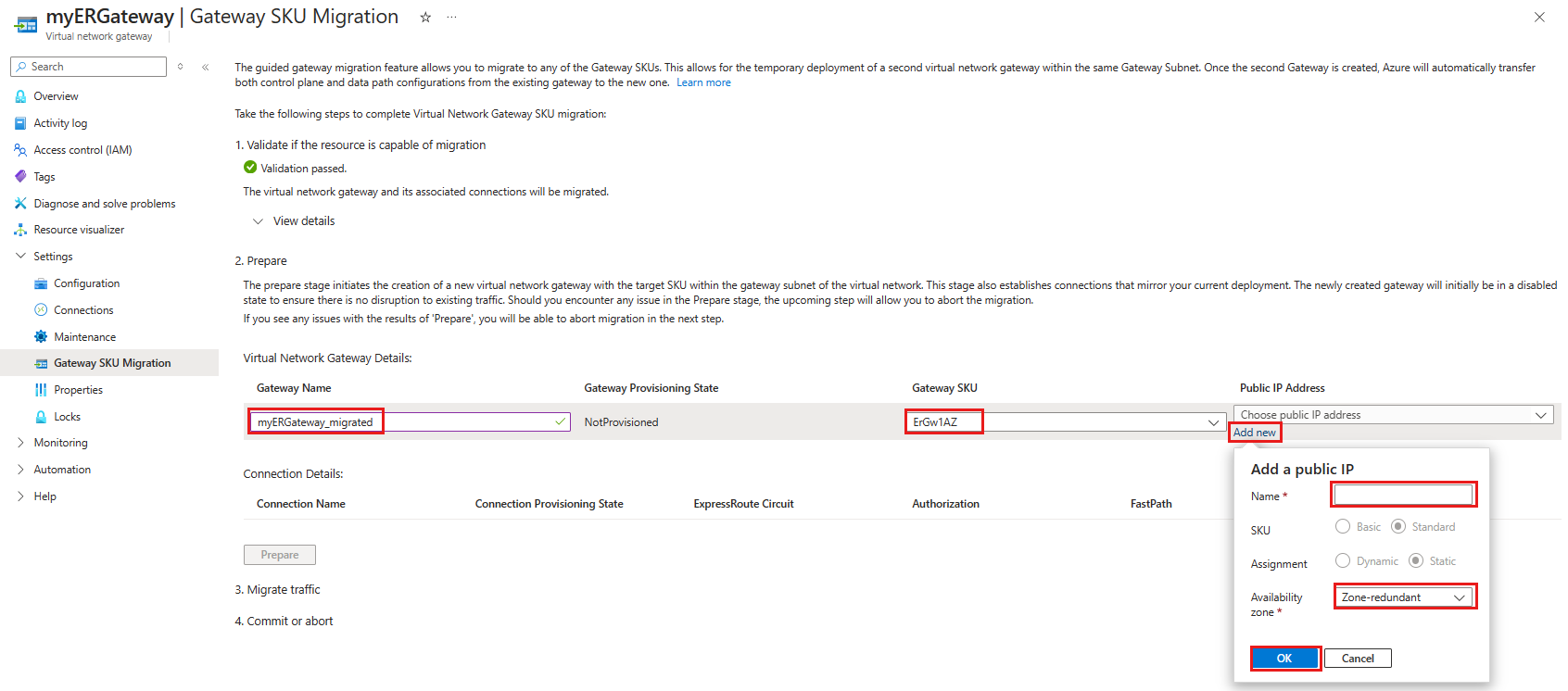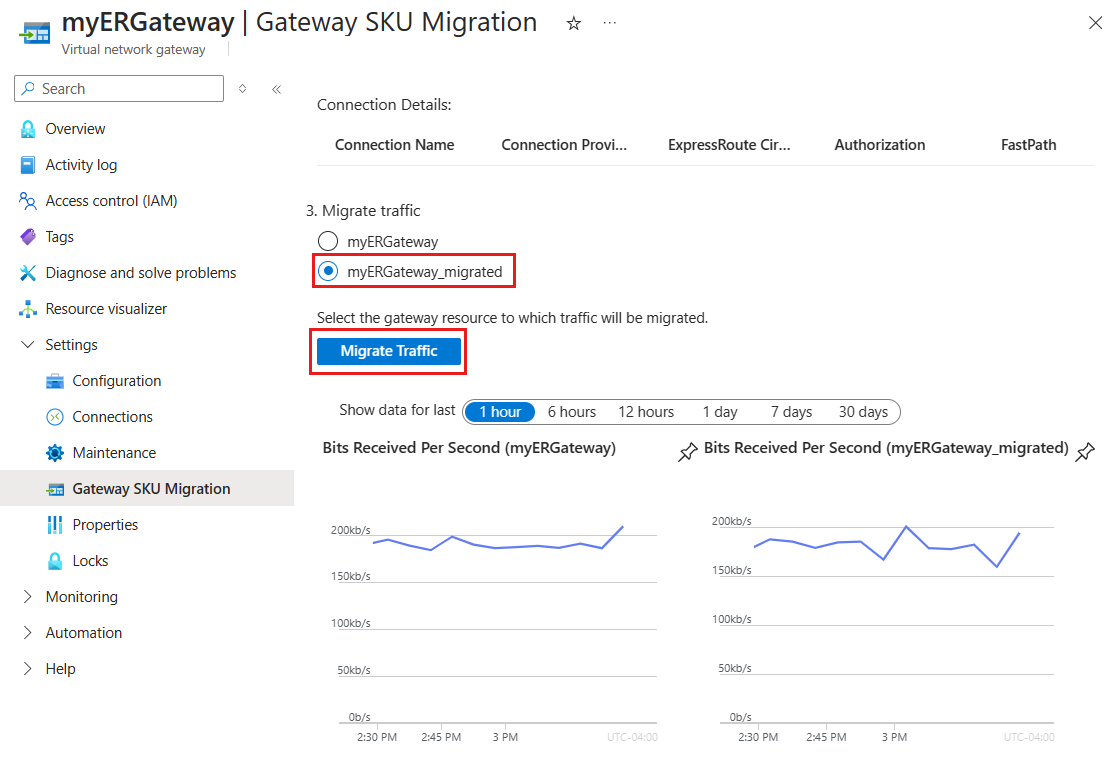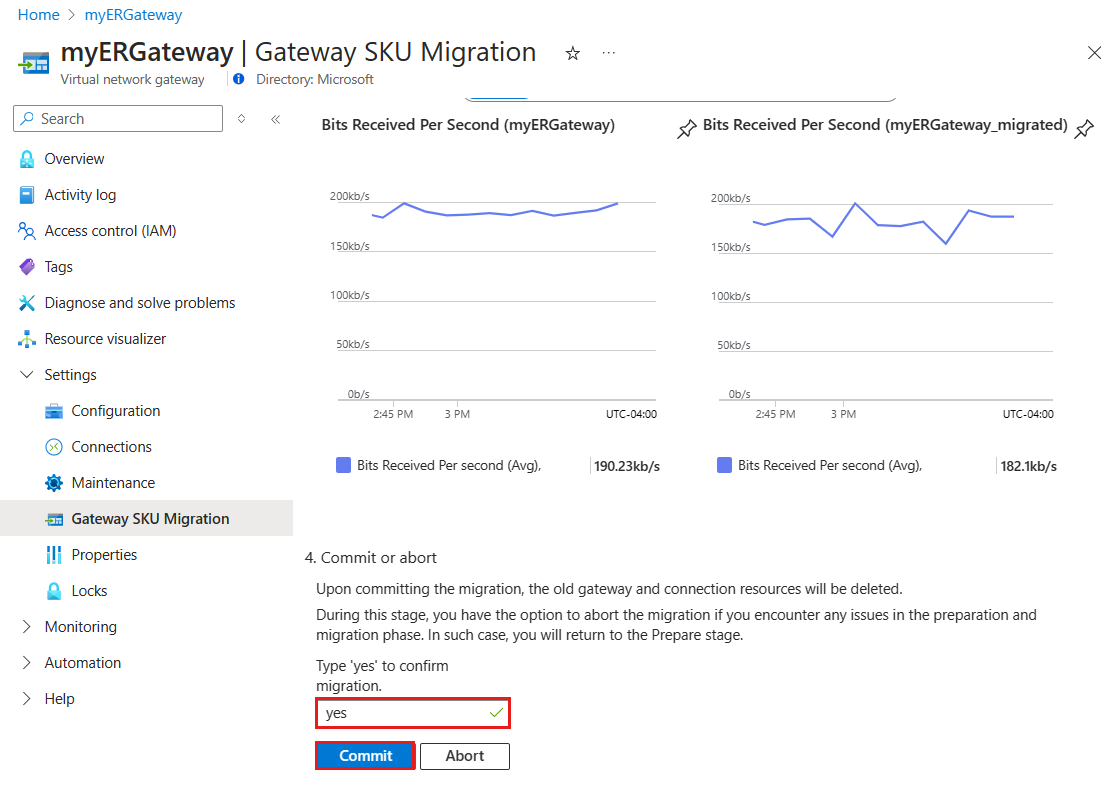Migreren naar een virtuele ExpressRoute-netwerkgateway met beschikbaarheidszone in Azure Portal
Wanneer u een gateway voor een virtueel ExpressRoute-netwerk maakt, moet u de gateway-SKU kiezen. Als u een SKU op een hoger niveau kiest, worden er meer CPU's en netwerkbandbreedte toegewezen aan de gateway. Hierdoor kan de gateway ondersteuning bieden voor hogere netwerkdoorvoer en betrouwbaardere netwerkverbindingen met het virtuele netwerk.
De volgende SKU's zijn beschikbaar voor virtuele ExpressRoute-netwerkgateways:
- Standaard
- HighPerformance
- UltraPerformance
- ErGw1Az
- ErGw2Az
- ErGw3Az
- ErGwScale (preview)
Vereisten
- Raadpleeg het artikel over gatewaymigratie voordat u begint.
- U moet een bestaande ExpressRoute Virtual Network-gateway in uw Azure-abonnement hebben.
Migreren naar een nieuwe gateway in Azure Portal
Hier volgen de stappen voor het migreren naar een nieuwe gateway in Azure Portal.
Navigeer in Azure Portal naar uw Virtual Network Gateway-resource.
het linkermenu onder Instellingen selecteert u Gateway-SKU-migratie.
Selecteer Valideren om te controleren of de gateway gereed is voor migratie. U ziet eerst een lijst met vereisten waaraan moet worden voldaan voordat de migratie kan worden gestart. Als niet aan deze vereisten wordt voldaan, mislukt de validatie en kunt u niet doorgaan.
Zodra de validatie is geslaagd, voert u de fase Voorbereiden in. Hier wordt een nieuwe virtuele netwerkgateway gemaakt. Voer onder Details van virtuele netwerkgateway de volgende gegevens in.
Instelling Weergegeven als Gatewaynaam Voer een naam in voor de nieuwe gateway. Gateway-SKU Selecteer de SKU voor de nieuwe gateway. Openbaar IP-adres Selecteer Nieuwe toevoegen, voer een naam in voor het nieuwe openbare IP-adres, selecteer uw beschikbaarheidszone en selecteer OK Notitie
Houd er rekening mee dat uw bestaande virtuele netwerkgateway tijdens dit proces wordt vergrendeld, waardoor er geen verbindingen met deze gateway kunnen worden gemaakt of gewijzigd.
Selecteer Voorbereiden om de nieuwe gateway te maken. Deze bewerking kan tot 15 minuten duren.
Nadat de nieuwe gateway is gemaakt, gaat u verder met de migratiefase . Selecteer hier de nieuwe gateway die u hebt gemaakt. In dit voorbeeld is het myERGateway_migrated. Hiermee worden de instellingen van uw oude gateway overgedragen naar de nieuwe gateway. Al het netwerkverkeer, het besturingsvlak en de gegevenspadverbindingen van uw oude gateway worden zonder onderbrekingen overgedragen. Selecteer Verkeer migreren om dit proces te starten. Deze bewerking kan tot 5 minuten duren.
Nadat de migratie van het verkeer is voltooid, gaat u verder met de doorvoerfase . In deze fase voltooit u de migratie, waarbij de oude gateway wordt verwijderd. Hiervoor selecteert u Migratie doorvoeren. Deze laatste stap is ontworpen om te voorkomen zonder downtime te veroorzaken.
Belangrijk
- Controleer voordat u deze stap uitvoert of de nieuwe virtuele netwerkgateway een werkende ExpressRoute-verbinding heeft.
- Bij het migreren van uw gateway kunt u een mogelijke onderbreking van maximaal 30 seconden verwachten.
Volgende stappen
- Meer informatie over ontwerpen voor hoge beschikbaarheid.
- Plan herstel na noodgevallen en gebruik van VPN als back-up.